テープに撮影した動画をi.LINK接続で取り込む (Windows)
PlayMemories Home Ver.5.5 (32bit OS対応版)のダウンロードは、2020年3月末日をもって終了させていただきました。PlayMemories Homeではテープ式のハンディカムからの動画の取り込みができません。既に取り込み済みの動画の再生は可能です。テープ式のハンディカムの動画を保存する方法は以下のページをご覧ください。
対象製品
- DCR-HC1000
- DCR-HC30
- DCR-HC40
- DCR-HC40PK
- DCR-HC41
- DCR-HC46
- DCR-HC48
- DCR-HC62
- DCR-HC88
- DCR-HC90
- DCR-HC96
- DCR-PC1000
- DCR-PC109
- DCR-PC350
- DCR-PC55
- HDR-HC1
- HDR-HC3
- HDR-HC7
- HDR-HC9
テープに撮影した動画をi.LINK接続で取り込む方法をご案内します。
※上記対象製品以外の製品をお持ちの方は、i.LINK接続でテープの動画取り込むことができる市販のソフトウェアをご使用ください。
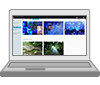
-
操作方法ご紹介ムービー
ワンポイント
- HDV 方式ハンディカムをお使いの場合、テープに記録したフォーマットやパソコンに取り込みたいフォーマットにより、ハンディカムの設定が異なります。
- HDV で取り込んだ場合は、HD (ハイビジョン) 画質、DV で取り込んだ場合は STD (標準) 画質になります。
| テープに記録した フォーマット |
取り込みたい フォーマット |
ハンディカムのメニュー設定 | |
|---|---|---|---|
| ビデオ HDV/DV | i.LINK DV 変換 | ||
| HDV | HDV | HDV | 切 |
| HDV | DV | HDV | 入 |
| DV | DV | DV | - |
※以下の操作はハンディカムとACアダプターをつなぎ、コンセントに接続した状態でおこなってください。

-
パソコンとハンディカムを i.LINK ケーブルで接続し、ハンディカムの電源を入れます。
※機器により電源スイッチを[見る/編集]、[PLAY/EDIT]、[VCR]などにする必要があります。
【機能追加・インストール手順】
「(ソニー製カメラの名称)をご購入いただきありがとうございます。」とメッセージが表示されるため、[OK]を選択します
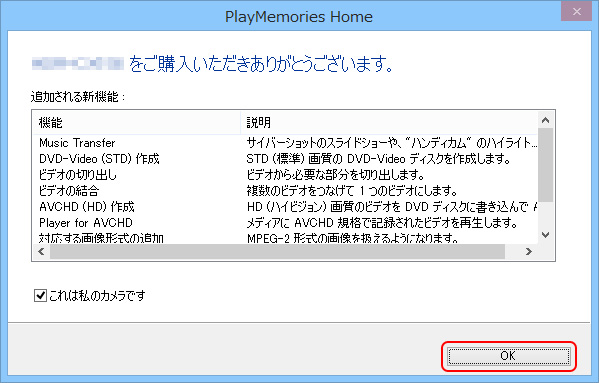
以下のメッセージが表示されます。
[はい]を選択すると、ダウンロードとインストールがはじまります。
インストールが完了すると、[テープからの取り込み]画面が起動し、メニューに[テープからの取り込み]ボタンが追加されます。

-
[テープからの取り込み]画面が表示されます。
[テープの先頭から取り込む]または[テープの現在位置から取り込む]のいずれかにチェックを入れ、[取り込み開始]ボタンをクリックします。
- テープの先頭から取り込む
自動で取り込む場合にチェックを入れます。 - テープの現在位置から取り込む
手動で取り込む場合に、操作ボタンを使用して取り込みを開始したいシーンを画面に表示させてから、チェックを入れます。


ワンポイント
- [モニタ]ボタンをクリックすると、モニタ表示のオン/オフを切り換えられます。
- [設定]ボタンをクリックすると、取り込み設定の変更ができます。
- テープの先頭から取り込む

-
手順2で[テープの現在位置から取り込む]にチェックを入れた場合、[取り込み停止]をクリックすると画像の取り込みが停止します。
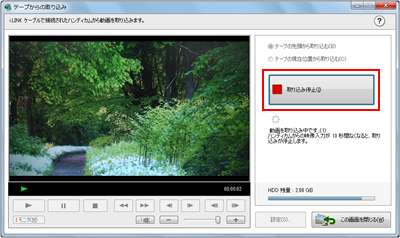

-
PlayMemories Homeを起動し、画像が取り込まれたことを確認します。
以上で操作は完了です。